Zoom: come configurare gli avvisi del lettore dello schermo

Usare un computer quando sei ipovedente non è particolarmente facile. Scopri come configurare gli avvisi del lettore dello schermo in Zoom per facilitare l

Gestire una riunione Zoom da solo può essere travolgente se la riunione è di grandi dimensioni. Rendendo qualcuno un co-organizzatore, puoi fare una pausa mentre qualcun altro consente ai partecipanti di accedere alla riunione. Essendo un co-conduttore, l'altra persona può fare tutto quello che puoi.
Puoi assegnare tutti i co-host che vuoi, ma hanno i loro limiti. Ad esempio, un co-conduttore non può assegnare a qualcuno l'abilitazione o l'avvio dei sottotitoli. Non possono terminare la riunione per tutti, avviare una sala d'attesa, rendere un altro utente un co-organizzatore o avviare lo streaming live.
Se non hai mai abilitato la funzione di co-host, è quello che devi fare prima. Per abilitare la funzione, accedi al tuo account Zoom sul portale web Zoom. Una volta entrato, fai clic su Impostazioni. Per accedere più rapidamente all'opzione Co-host, fare clic su In riunione (di base) e attivare l'opzione.
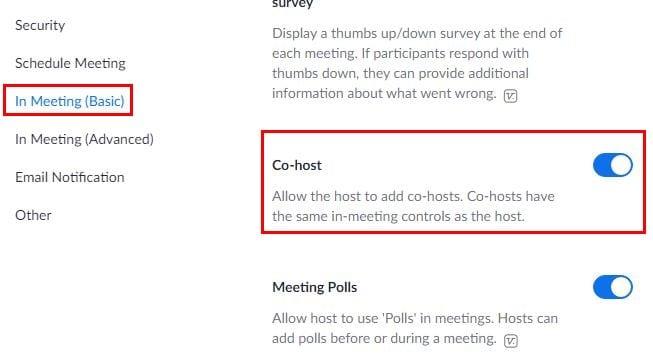
Ora che hai abilitato l'opzione co-host, è il momento di rendere qualcuno co-host. Se stai utilizzando il tuo computer Windows, fai clic sull'opzione dei partecipanti in basso. Apparirà una finestra laterale con l'elenco di tutti i partecipanti. Quando posizioni il cursore sul loro nome, apparirà il pulsante blu Altro.
Fai clic su quel pulsante e l'opzione Co-host apparirà da qualche parte nel mezzo.
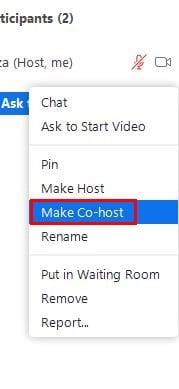
Se stai utilizzando il tuo dispositivo Android, tocca i partecipanti in basso e premi a lungo sul nome della persona che vuoi rendere co-host. Vedrai un messaggio di conferma di ciò che stai per fare, consenti e l'altra persona vedrà un messaggio sul suo schermo per informarla che ora è un co-conduttore.
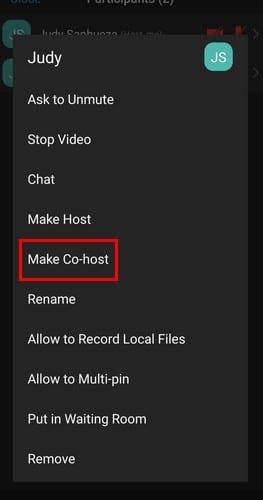
A volte non hai bisogno di un co-organizzatore per l'intera riunione. Per avere di nuovo il pieno controllo della riunione, segui gli stessi passaggi che hai fatto per rendere quella persona un co-organizzatore e, nello stesso punto, vedrai l'opzione per rimuoverla come co-organizzatore. Poiché i passaggi sono gli stessi, è facile da ricordare.
Quando una riunione non è così grande, potresti non aver bisogno di alcun aiuto. Ma, quando devi ospitare una grande riunione, l'aiuto è molto gradito poiché c'è molto da gestire. Come puoi vedere, rendere qualcuno un co-host è facile, sia che tu sia sul tuo dispositivo Android o su un computer Windows. Quanti co-host aggiungerai? Fammelo sapere nei commenti qui sotto e non dimenticare di condividere l'articolo con gli altri sui social media.
Usare un computer quando sei ipovedente non è particolarmente facile. Scopri come configurare gli avvisi del lettore dello schermo in Zoom per facilitare l
Scopri come abilitare i privilegi di co-host in Zoom e risolvere i problemi più comuni.
Fai sentire i tuoi partecipanti benvenuti ai tuoi incontri personalizzando la sala d'attesa con una bella immagine e un messaggio di benvenuto.
Padroneggia il funzionamento dei gruppi di lavoro di Zoom e scopri come aggiungere e spostare i partecipanti in qualsiasi momento.
Di solito provi ad analizzare lo sfondo di Zoom delle persone ogni volta che sei in una riunione? Se è così, ci sono buone probabilità che altri facciano lo stesso con il tuo background.
Dovresti essere in grado di risolvere rapidamente i problemi e gli errori di accesso a Zoom con l'aiuto delle soluzioni elencate in questa guida alla risoluzione dei problemi.
L'errore 1001 indica che hai un altro account Zoom o che la tua email non è associata alla licenza della tua organizzazione.
Per concludere, qualsiasi errore di Zoom dall'intervallo 104101 a 104118 indica che il tuo dispositivo non è riuscito a connettersi ai server Zooms.
Evita di cambiare pagina in Zoom vedendo tutti in una sola. Modifica il numero di persone che puoi vedere su una singola pagina della galleria Zoom.
L'errore Zoom 2008 viene spesso attivato da autorizzazioni non valide o licenze scadute. Ma puoi risolverlo rapidamente con questa guida.
Gli incontri online non sono privi di problemi. Ci sono momenti in cui i partecipanti devono sopportare connessioni Internet imprevedibili, staticità strana, blocchi dello schermo e
Accedi a Zoom con l'e-mail utilizzata dall'organizzatore per invitarti alla riunione per rimuovere gli avvisi La riunione è solo per i partecipanti autorizzati.
Fino a quando la costa non sarà libera, il modo migliore per tenersi in contatto con tutti è tramite videoconferenza. Un'app popolare che molti utilizzano è Zoom. Fino a te
Se utilizzi una connessione dati mobile, quasi sicuramente hai un limite di dati che limita la quantità di dati che puoi scaricare ogni mese mentre sei in movimento. UN
Leggi questa guida per sapere perché ricevi il messaggio di errore Al momento non sei idoneo a registrarti a Zoom e come puoi risolverlo.
Impara a creare un promemoria per la tua riunione Zoom, così non dimenticherai mai di connetterti. Diventa un maestro di Zoom imparando i suggerimenti di base del programma.
Zoom ha visto un'espansione senza precedenti della sua base di utenti negli ultimi due mesi. Utenti di tutte le età, professioni e comunità hanno utilizzato la piattaforma di teleconferenza per...
Zoom è diventata una delle app di collaborazione remota più popolari e, grazie al nuovo aggiornamento 5.0, anche la maggior parte dei problemi di privacy è stata risolta. Una delle funzionalità più apprezzate di...
Non ci sediamo più in piccole stanze claustrofobiche per discutere di argomenti. Tutto quello che devi fare è partecipare a una chiamata Zoom comodamente da casa tua. Zoom è diventato un punto fermo non solo nello scenario aziendale...
Per la maggior parte di noi, Zoom è diventato uno strumento essenziale nel nostro arsenale di lavoro da casa, uno che abbiamo imparato a maneggiare e manipolare nel modo più efficace possibile per apparire produttivi mentre si tratta solo di mana...
Le storie di Facebook possono essere molto divertenti da creare. Ecco come puoi creare una storia sul tuo dispositivo Android e computer.
Scopri come disabilitare i fastidiosi video in riproduzione automatica in Google Chrome e Mozilla Firefox con questo tutorial.
Risolvi un problema in cui il Samsung Galaxy Tab A è bloccato su uno schermo nero e non si accende.
Leggi ora per scoprire come eliminare musica e video da Amazon Fire e tablet Fire HD per liberare spazio, eliminare ingombri o migliorare le prestazioni.
Stai cercando di aggiungere o rimuovere account email sul tuo tablet Fire? La nostra guida completa ti guiderà attraverso il processo passo dopo passo, rendendo veloce e facile la gestione dei tuoi account email sul tuo dispositivo preferito. Non perdere questo tutorial imperdibile!
Un tutorial che mostra due soluzioni su come impedire permanentemente l
Questo tutorial ti mostra come inoltrare un messaggio di testo da un dispositivo Android utilizzando l
Come abilitare o disabilitare le funzionalità di correzione ortografica nel sistema operativo Android.
Ti stai chiedendo se puoi usare quel caricabatteria di un altro dispositivo con il tuo telefono o tablet? Questo post informativo ha alcune risposte per te.
Quando Samsung ha presentato la sua nuova linea di tablet flagship, c’era molto da essere entusiasti. Non solo il Galaxy Tab S9 e S9+ offrono gli aggiornamenti previsti, ma Samsung ha anche introdotto il Galaxy Tab S9 Ultra.


























